So legen Sie den Zeilenabstand in Word fest
- angryTomOriginal
- 2019-07-30 14:41:2940553Durchsuche

Wenn Sie mehr über Word erfahren möchten, klicken Sie auf: Word-Tutorial
Wenn wir Word-Dokumente bearbeiten, müssen wir oft den Zeilenabstand anpassen. Insbesondere wenn wir einen Text kopieren, wird es immer einen unpassenden Zeilenabstand geben um es anzupassen?
1. Zuerst wählen wir den Text aus, den wir benötigen, um den Zeilenabstand anzupassen, wie im Bild gezeigt. Ich habe den entsprechenden Einführungstext von Baidu Experience als Beispiel kopiert. Dann klicken wir auf die Option „Start“ der Registerkarte „Funktion“ -> auf die Schaltfläche „Reihen- und Übungsabstand“ , wie in der Abbildung gezeigt.
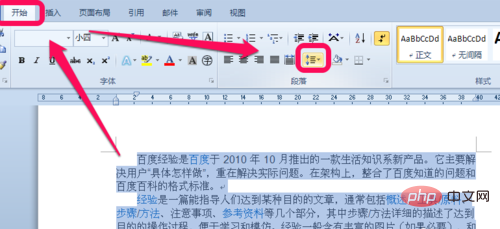
2. Nachdem wir darauf geklickt haben, können wir sehen, dass es Standardwerte von 1,0, 1,15, 1,5, 2,0 und 3,0 gibt. Wir können wählen direkt hier Das ist es .
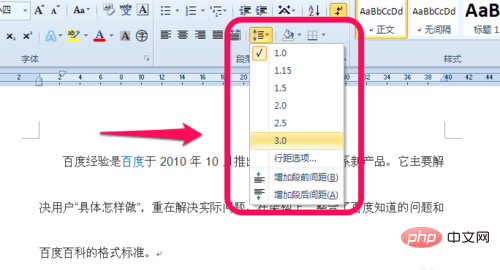
3. Wenn wir andere Anforderungen haben, können wir auf die Zeilenabstandsoption hinten klicken, wie im Bild gezeigt.
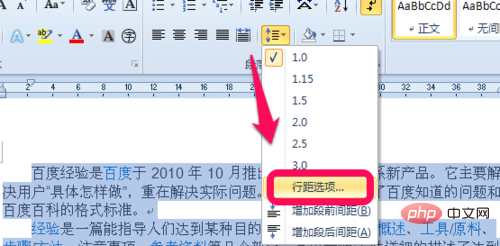
4. Klicken Sie hier, um die Absatzeinstellungen einzugeben. Hier können Sie verschiedene Definitionen für den Zeilenabstand festlegen nach unseren eigenen Anforderungen.
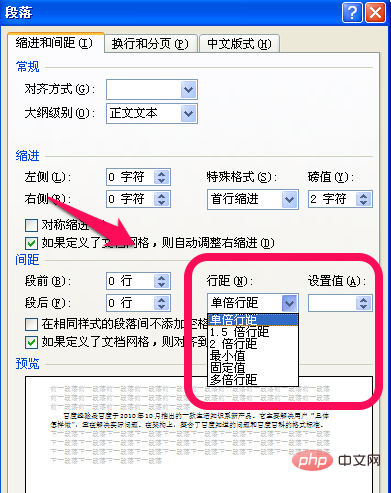
5. Unter normalen Umständen verwendet unser Trainingstext den Einzug der ersten Zeile von 2 Zeichen, einen automatischen Abstand vor und nach dem Absatz und einen Zeilenabstand von 1,5 , das ist alles, es wird häufiger verwendet und ist geeigneter, wie im Bild gezeigt.
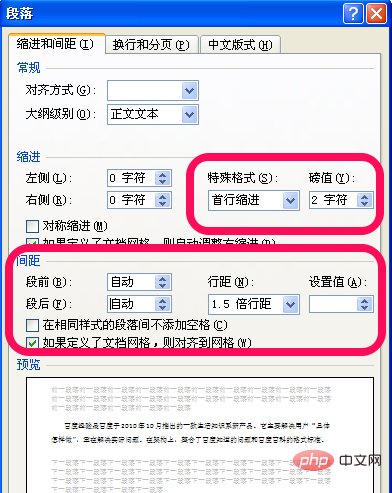
6. Die Darstellung ist wie folgt, unser häufig verwendetes Übungsformat.
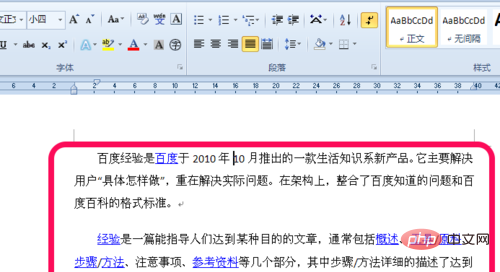
Das obige ist der detaillierte Inhalt vonSo legen Sie den Zeilenabstand in Word fest. Für weitere Informationen folgen Sie bitte anderen verwandten Artikeln auf der PHP chinesischen Website!

